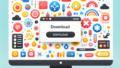はじめに
アドビ製品を使いこなすことができれば、あなたのクリエイティブな可能性は無限大です!特に、Adobe Photoshopのスマートフィルターは、初心者でも簡単にプロフェッショナルな仕上がりを実現できる強力なツールです。この記事では、スマートフィルターの基本から活用事例、トラブルシューティングまで、幅広くご紹介しますので、ぜひ最後までお付き合いくださいね!
スマートフィルターの基本
スマートフィルターとは?
スマートフィルターは、Adobe Photoshopにおける非破壊的なフィルター機能です。これを使うことで、画像に対してフィルター効果を適用しつつ、後からその効果を調整したり、削除したりすることができます。初心者の方でも、安心して画像編集を行うことができるのが大きな魅力です。
スマートフィルターの適用方法
スマートフィルターを適用するためには、まずレイヤーをスマートオブジェクトに変換する必要があります。これにより、フィルターを適用した後でも、いつでも元の画像に戻すことができます。具体的には、レイヤーを右クリックし、「スマートオブジェクトに変換」を選択するだけです。これで準備完了です!

スマートフィルターの効果調整

効果の変更と削除方法
スマートフィルターを適用した後、効果を変更したり削除したりするのはとても簡単です。レイヤーパネルでフィルターの一覧を確認し、調整したいフィルターをダブルクリックすることで、再度編集画面が開きます。また、フィルターを削除したい場合は、フィルター名を右クリックして「削除」を選択するだけです。
フィルターの順序の変更
フィルターの順序を変更することで、最終的な画像の印象が大きく変わります。レイヤーパネルでフィルターをドラッグ&ドロップするだけで、簡単に順序を変更できます。この機能を使いこなすことで、より自分のイメージに近い作品を作ることができるでしょう。
非破壊編集の利点
非破壊編集の基本概念
非破壊編集とは、元の画像データを保持したまま編集を行う手法です。これにより、後から変更が可能となり、クリエイティブな自由度が増します。特に初心者の方にとっては、失敗を恐れずに編集を楽しむことができる大きなメリットです。
スマートフィルターと他のフィルターの違い
スマートフィルターと通常のフィルターの最大の違いは、非破壊編集が可能である点です。通常のフィルターを適用すると、元の画像が変更されてしまいますが、スマートフィルターを使うことで、いつでも元の状態に戻すことができます。この違いを理解することで、より安心して編集作業に取り組むことができます。
スマートフィルターの活用事例

ポートレート写真でのスマートフィルター活用
ポートレート写真では、肌の質感を整えたり、背景をぼかしたりするためにスマートフィルターが大活躍します。特に「ぼかし」や「シャープ」効果を使うことで、被写体を引き立てることができます。実際に試してみると、その効果に驚くことでしょう!
商品写真での効果的な使用例
商品写真では、色合いや明るさを調整するためにスマートフィルターが非常に便利です。特に「レベル補正」や「カラーバランス」を使うことで、商品の魅力を最大限に引き出すことができます。プロの写真家もこの技術を駆使して、より美しい商品画像を作り上げています。
| 活用事例 | 使用するスマートフィルター | 効果 |
|---|---|---|
| ポートレート写真 | ぼかし | 被写体を引き立てる |
| 商品写真 | レベル補正 | 色合いを調整 |
トラブルシューティング
スマートフィルター適用時のエラー対処法
スマートフィルターを適用する際にエラーが発生することがありますが、まずはレイヤーがスマートオブジェクトになっているか確認しましょう。もしそうでない場合は、再度スマートオブジェクトに変換してからフィルターを適用してください。
よくある問題とその解決策
よくある問題として、フィルターが適用されない場合があります。この場合、レイヤーがロックされている可能性があるので、ロックを解除することをお勧めします。また、フィルターの適用順序を見直すことも重要です。
まとめ
スマートフィルターを使った作品作りのポイント
スマートフィルターを使うことで、初心者でも簡単にプロフェッショナルな作品を作ることができます。非破壊編集の特性を活かし、自由に編集を楽しんでください。自分のスタイルを見つけるために、さまざまなフィルターを試してみることが大切です!
次のステップへ進むためのリソース
さらにスキルを磨くためには、Adobe Photoshopの公式サイトをチェックしてみてください。チュートリアルやコミュニティも充実しており、初心者からプロまで幅広くサポートしています。あなたのクリエイティブな旅を応援しています!